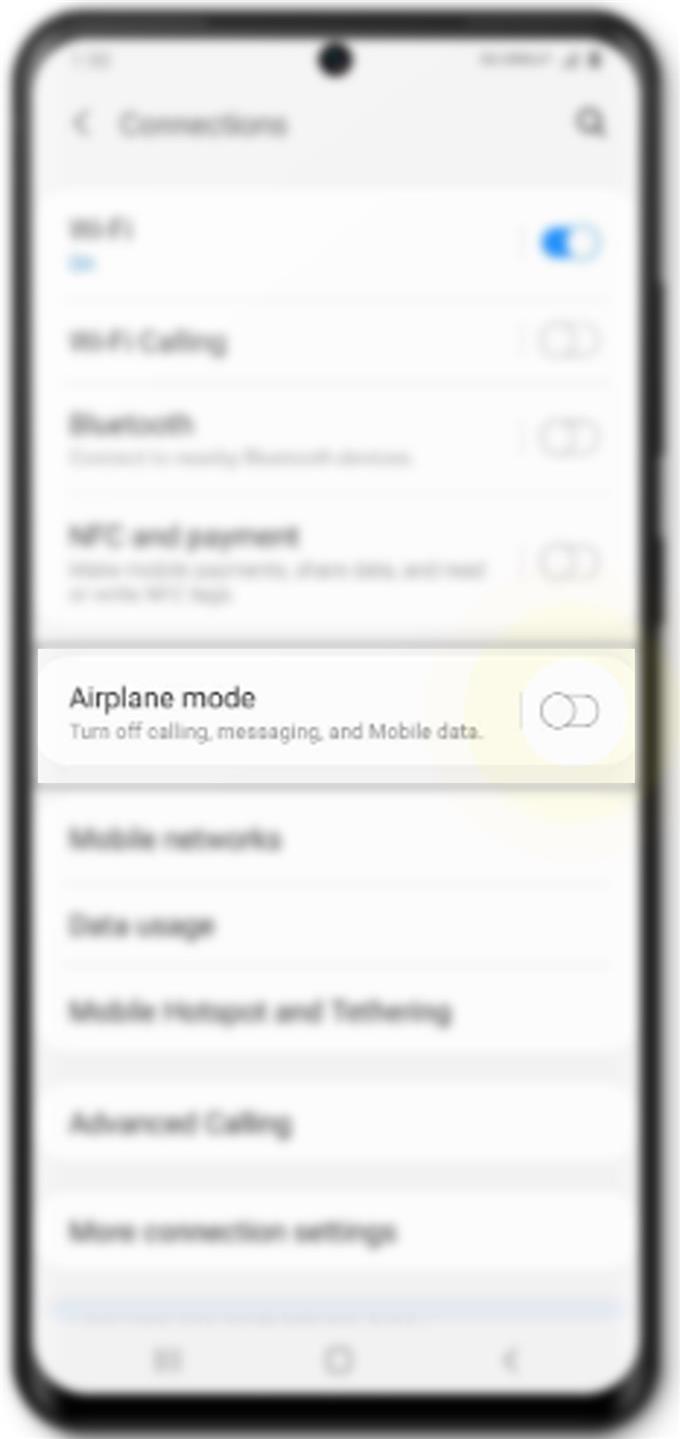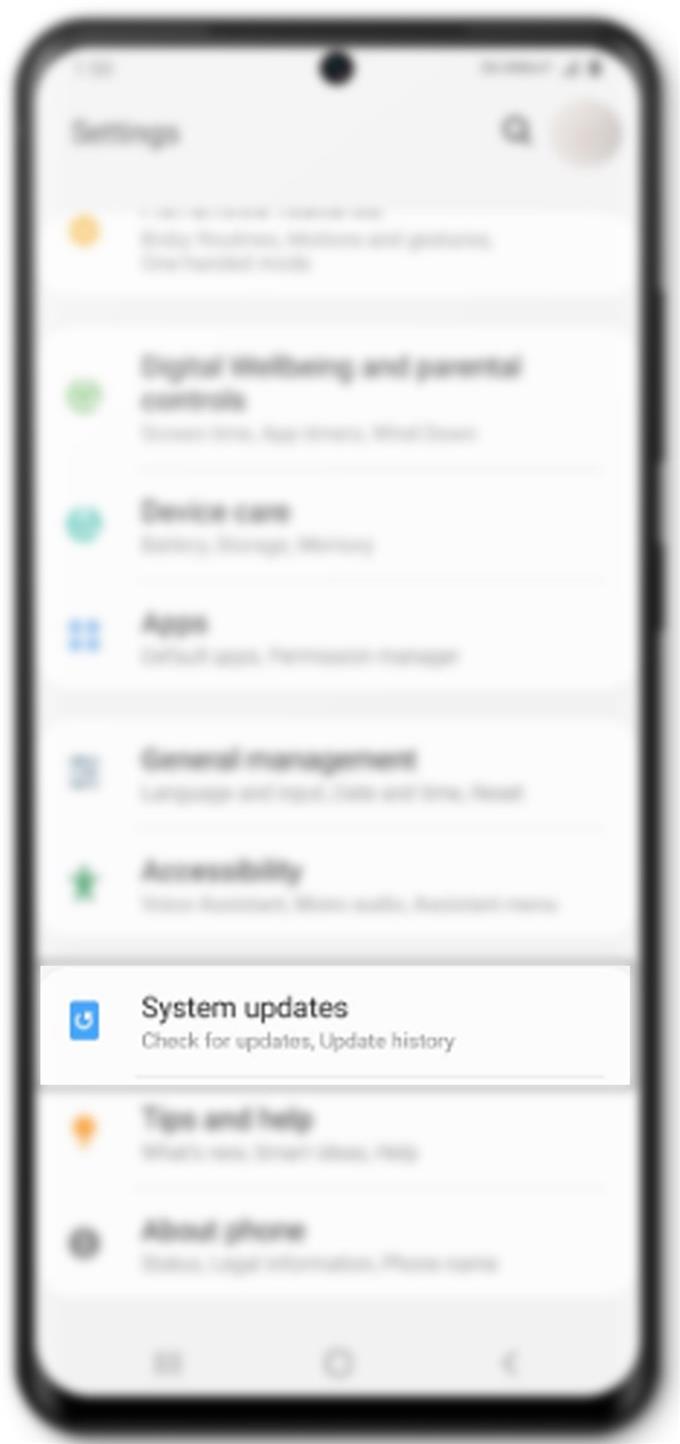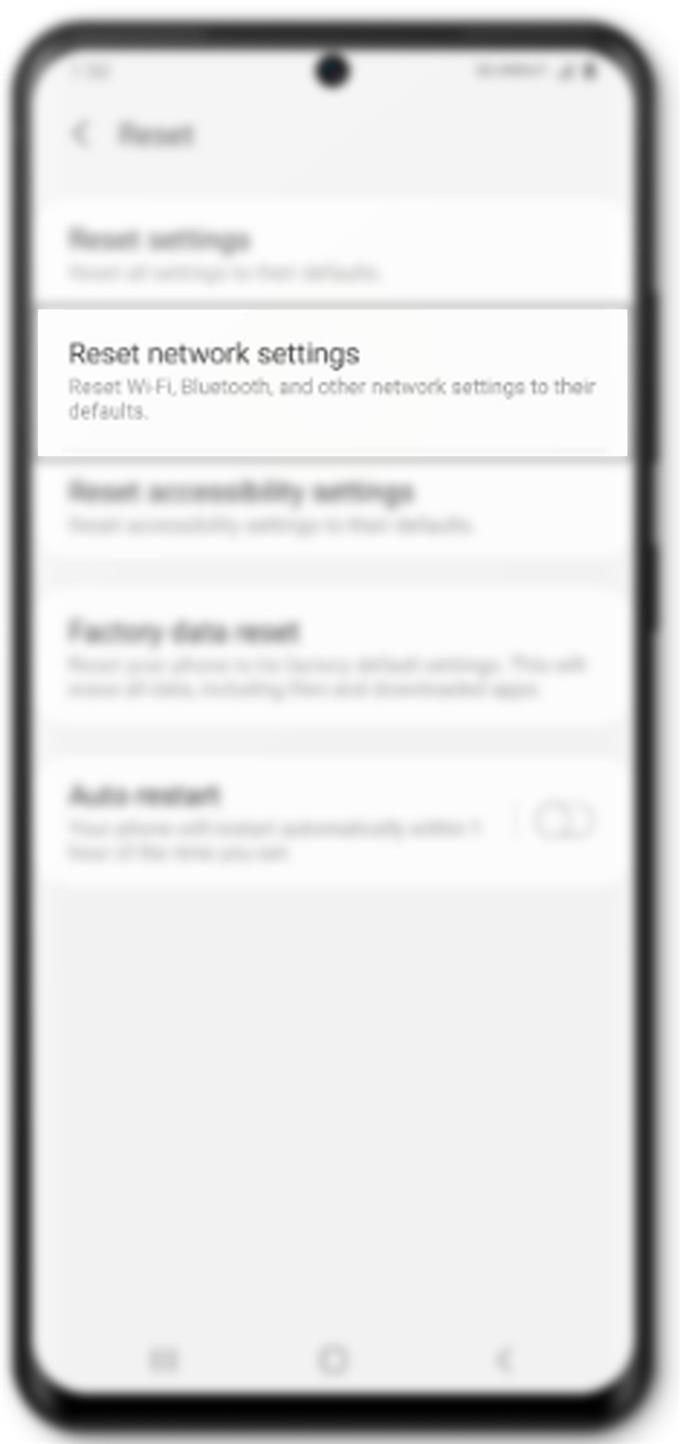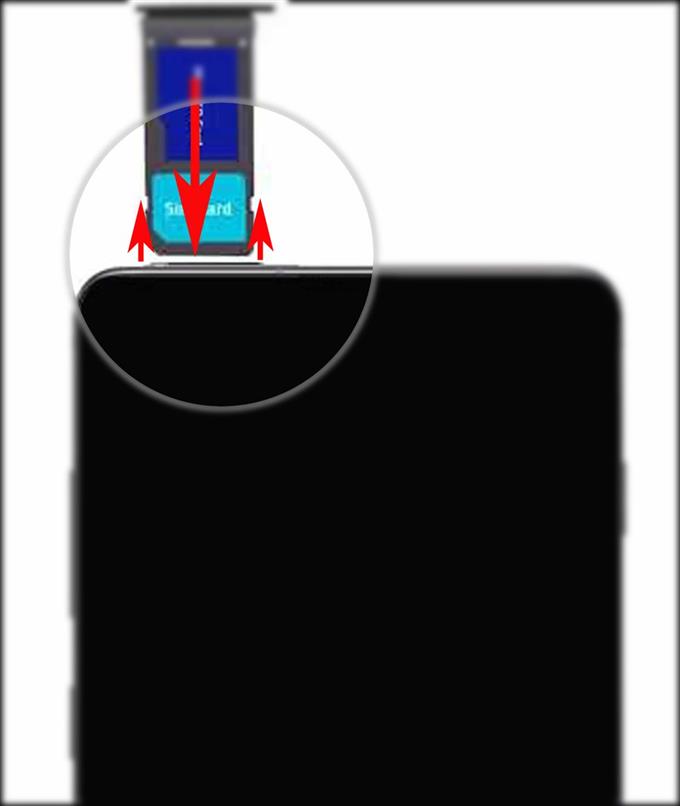Auf Ihrem neuen Samsung Galaxy-Gerät funktioniert alles einwandfrei, bis auf die Anrufe, die immer wieder fallen. Wenn auf demselben Gerät dasselbe Problem auftritt, habe ich einige Verbesserungen vorgenommen, mit denen Sie softwarebezogene Faktoren beseitigen können, die möglicherweise Probleme beim Tätigen oder Empfangen von Telefonanrufen verursacht haben. Lesen Sie weiter, um zu erfahren, was zu tun ist, wenn Anrufe auf Ihrem neuen Galaxy S20-Gerät nicht wie vorgesehen funktionieren.
Neue Smartphones sind mit zahlreichen Funktionen ausgestattet, bei denen die meisten Menschen ihre grundlegenden Funktionen vernachlässigen, bis sie feststellen, dass sie nicht funktionieren.
Es gibt viele mögliche Gründe, warum auf Ihrem Telefon häufig bis zufällig Anrufe abgebrochen werden. Neben intermittierenden Netzwerksignalen können auch softwarebezogene Faktoren die zugrunde liegende Ursache sein. Vorübergehende Netzwerkausfälle und Wartungsarbeiten sind weitere zu berücksichtigende Faktoren. Im schlimmsten Fall werden Anrufe aufgrund von Hardwareschäden immer wieder abgebrochen. Um Sie dabei zu unterstützen, softwarebezogene Faktoren auszuschließen, habe ich einige einfache Verfahren aufgeführt, mit denen Sie Fehler an Ihrem Gerät beheben können.
Fehlerbehebung beim Galaxy S20-Problem bei Verbindungsabbrüchen
Benötigte Zeit : 10 Minuten
Anrufe werden häufig aufgrund von Netzwerkproblemen vom intermittierenden Signal zum gar keinem Signal getrennt. Das Auftreten solcher Netzwerkprobleme kann durch viele Faktoren ausgelöst werden, darunter vorübergehende Netzwerkausfälle, Hardwareprobleme und Softwarefehler. Bevor Sie zu einem Servicecenter eilen, wird dringend empfohlen, grundlegende Verfahren zur Fehlerbehebung durchzuführen, um softwarebezogene Faktoren zu beseitigen. Und hier sind Ihre Optionen.
- Starten Sie das Telefon neu.
Oft sind solche Probleme nur auf zufällige App-Störungen zurückzuführen. Dies ist normalerweise der Fall, wenn die Telefon-App einige kleinere Fehler aufweist und daher nicht stabil ist. Um das Problem zu beheben, kann ein Neustart des Telefons hilfreich sein. Es gibt nicht nur eine schnelle Verschnaufpause für das Betriebssystem, sondern behebt auch kleinere Fehler, die dazu geführt haben könnten, dass die Telefon-App einem Problem erlegen ist.
Sie können den üblichen Neustart oder Soft-Reset auf Ihrem Galaxy S20 durchführen. Drücken und halten Sie dazu einfach die Taste Bixby / Ein- / Aus-Taste bis die Energieoptionen angezeigt werden und tippen Sie dann auf Neustart.
Ein erzwungener Neustart auf Ihrem Galaxy S20 ist ebenfalls eine Option. Dadurch werden alle beschädigten Apps und Systemdienste beendet, die möglicherweise das Netzwerksystem des Telefons ruiniert haben.
Um einen Neustart zu erzwingen, halten Sie die Taste gedrückt Bixby / Power Taste und die Lautstärke runter Drücken Sie gleichzeitig etwa 45 Sekunden lang und lassen Sie dann beide Tasten los, wenn das Samsung-Logo angezeigt wird.
Beide Methoden werden als effektiv bei der Behandlung kleinerer Probleme angesehen, die durch zufällige Softwareprobleme verursacht werden. Und dies könnte das einzige sein, was Sie brauchen, damit Ihre Galaxy S20-Anrufe wieder reibungslos funktionieren.
- Aktualisieren Sie die Mobilfunknetzverbindung (Trick im Flugzeugmodus)..
Eine weitere einfache Optimierung zur Lösung zufälliger Netzwerkprobleme auf Mobilgeräten ist der sogenannte Flugzeugmodus-Trick. Es funktioniert durch einen gleichzeitigen Neustart der drahtlosen Funktionen Ihres Telefons, einschließlich des Mobilfunknetzes. Es ist auch eine einfache Möglichkeit, Mobilfunknetzverbindungen auf Ihrem Telefon zu aktualisieren.
Die Ausführung dieses Tricks hat sich bereits bei vielen Smartphone-Besitzern als Wunder erwiesen und kann daher auch der Schlüssel zur Behebung von Problemen mit Telefonanrufen auf Ihrem Gerät sein.
Gehen Sie dazu zu Einstellungen-> Verbindungen-> Flugzeugmodus Menü und schalten Sie dann den Flugzeugmodus-Schalter um, um die Funktion für einige Sekunden einzuschalten. Während der Flugzeugmodus aktiviert ist, sind alle drahtlosen Funktionen Ihres Telefons deaktiviert. Starten Sie Ihr Telefon neu und kehren Sie dann zum selben Menü zurück, um den Flugzeugmodus wieder auszuschalten.
Warten Sie, bis Ihr Telefon die Funksignale wiederhergestellt hat, und versuchen Sie dann, einen Testanruf zu tätigen, um festzustellen, ob das Problem behoben ist.
- Installieren Sie neue Systemupdates.
Software-Updates werden normalerweise eingeführt, um neue Funktionen sowie Fehlerbehebungen bereitzustellen. Sollte das Problem, mit dem Sie sich befassen, durch einige Systemfehler verursacht werden, wird es wahrscheinlich durch die Installation des neuesten Software-Updates (Android) behoben.
Um nach verfügbaren Systemupdates zu suchen, gehen Sie zu Einstellungen-> Software-Update Menü dann tippen Herunterladen und installieren. Warten Sie, bis das Telefon nach neuen Updates gesucht hat. Wenn verfügbar, tippen Sie auf in Ordnung dann Anfang. Das Telefon beginnt dann mit dem Herunterladen und Installieren der Aktualisierungsdatei.
Stellen Sie sicher, dass Ihr Telefon über eine ausreichende Akkulaufzeit, Speicherplatz und ein stabiles WLAN-Internet verfügt, damit der Download des Updates erfolgreich ist.
Starten Sie Ihr Telefon nach der Installation des Updates neu, um sicherzustellen, dass alle neuen Systemänderungen ordnungsgemäß implementiert werden. Es ist auch wichtig, den internen Speicher und die Systemdienste des Telefons zu aktualisieren.
- Netzwerkeinstellungen zurücksetzen.
Eine fehlerhafte Netzwerkkonfiguration auf dem Telefon kann ebenfalls zu Konflikten führen und der Hauptgrund dafür sein, warum Anrufe abgebrochen werden. Um dies zu beheben, können Sie einen Netzwerk-Reset durchführen.
Durch Ausführen dieses Zurücksetzens werden alle aktuellen Netzwerkeinstellungen einschließlich der benutzerdefinierten Netzwerkoptionen auf Ihrem Gerät gelöscht. Alle damit verbundenen Fehler werden dabei ebenfalls ausgelöscht.
Navigieren Sie dazu zu Einstellungen-> Allgemeine Verwaltung-> Zurücksetzen Menü und tippen Sie dann auf die Option zu Netzwerkeinstellungen zurücksetzen. Wenn Sie dazu aufgefordert werden, tippen Sie auf Einstellungen zurücksetzen, Geben Sie Ihre PIN oder Ihr Passwort ein und tippen Sie auf Einstellungen zurücksetzen erneut zur Bestätigung.
Das Telefon löscht dann alle Netzwerkeinstellungen und stellt die Standardnetzwerkwerte und -optionen wieder her. Alle gespeicherten Netzwerkverbindungen einschließlich Bluetooth- und Wi-Fi-Netzwerken werden gelöscht. Sie müssen jedoch Wi-Fi wieder aktivieren und anschließend erneut eine Verbindung zu Ihrem Wi-Fi-Netzwerk herstellen.
Wenn der Reset abgeschlossen ist, starten Sie Ihr Telefon neu und aktivieren Sie einzelne Netzwerkfunktionen.
- Setzen Sie die SIM-Karte wieder ein.
In einigen Fällen wird das Problem direkt auf eine problematische verwendete SIM-Karte zurückgeführt. Dies ist normalerweise der Fall, wenn das SIM-Kartensystem beschädigt ist und Ihr Gerät die SIM-Karte plötzlich nicht mehr lesen konnte. Dies führt dann zu instabilen Netzwerkdiensten, Netzwerkfehlern und Anrufproblemen.
Um das Problem zu beheben, wird empfohlen, die SIM-Karte erneut zu montieren.
Dazu müssen Sie das mit Ihrem Telefon gelieferte SIM-Auswerfer-Tool verwenden. Wenn Sie es nicht haben, können Sie stattdessen eine kleine Büroklammer verwenden.
Schalten Sie Ihr Telefon unbedingt aus, bevor Sie die SIM-Karte entfernen. Dies wird dringend empfohlen, um Schäden an der SIM-Karte oder am Telefon selbst zu vermeiden.
Führen Sie nach dem Ausschalten des Telefons den SIM-Auswerfer in das kleine Loch im SIM-Fach ein. Das SIM-Fach befindet sich oben links am Telefon.
Drücken Sie den Auswerfer vorsichtig, bis das Fach ausgeworfen wird, und entfernen Sie dann die SIM-Karte aus dem Fach. Legen Sie die SIM-Karte nach einigen Sekunden in derselben Ausrichtung wieder in das Fach ein, bevor Sie sie entfernen. Sichern Sie die SIM-Karte und schieben Sie das SIM-Fach vorsichtig zurück in das Telefon. Wenn das Fach gesperrt ist, schalten Sie das Telefon wieder ein und warten Sie, bis ein stabiles Mobilfunksignal empfangen wird.
Rufen Sie dann einen Test an und prüfen Sie, ob das Problem behoben ist.
Werkzeuge
- Android 10, One UI 2.0 und höher
Materialien
- Galaxy S20, Galaxy S20 Plus, Galaxy S20 Ultra
Was tun, wenn das Problem weiterhin besteht??
Möglicherweise muss auch das Schutzgehäuse vom Telefon entfernt werden. Einige Telefonhüllen, insbesondere Gehäuse von Drittanbietern, passen möglicherweise nicht und können daher verhindern, dass die Netzwerkantenne ein stabiles Signal erhält. Infolgedessen wird das Signal immer wieder getrennt und Anrufe werden immer wieder unterbrochen.
Dasselbe kann passieren, wenn Sie das Telefon in einem Bereich verwenden, in dem das Mobilfunknetzsignal zu schwach ist. Je schwächer das Signal ist, das das Telefon erhält, desto wahrscheinlicher wird es getrennt. In diesem Fall bleibt nichts anderes übrig, als den Anruf zu tätigen, wenn Ihr Telefon bereits ein starkes und stabiles Signal erhält.
Wenn das Problem auftritt, nachdem das Telefon nass geworden ist oder versehentlich heruntergefallen ist, ist ein Hardwareschaden wahrscheinlich die zugrunde liegende Ursache. In diesem Fall wäre die Hilfe eines Technikers erforderlich.
Und das deckt alles in dieser Anleitung zur Fehlerbehebung ab. Bitte halten Sie sich auf dem Laufenden, um umfassendere Anleitungen und Tutorials zur Fehlerbehebung zu erhalten, mit denen Sie das Beste aus dem neuen Samsung Galaxy S20 herausholen können.
Sie können auch unsere überprüfen Youtube Kanal Hier finden Sie weitere Video-Tutorials für Smartphones und Anleitungen zur Fehlerbehebung.
LESEN SIE AUCH: So beheben Sie Probleme mit dem Galaxy S20 Bluetooth und koppeln Fehler